Inleiding
Dit document beschrijft de stappen voor het openen en bewerken van een bestand met VI Editor op expressways en een ander alternatief met WinSCP in Cisco IOS®-software.
Voorwaarden
Vereisten
- Basiskennis van Expressway.
- Standaardconfiguratie snelweg.
- WinSCP geïnstalleerd op PC.
Gebruikte componenten
- Expressway-C server op versie X14.0.3.
- Windows 10 PC.
De informatie in dit document is gebaseerd op de apparaten in een specifieke laboratoriumomgeving. Alle apparaten die in dit document worden beschreven, hadden een opgeschoonde (standaard)configuratie. Als uw netwerk live is, moet u zorgen dat u de potentiële impact van elke opdracht begrijpt.
Basis Linux-opdrachten
U kunt opdrachten uitvoeren om verschillende taken uit te voeren, van pakketinstallatie, gebruikersbeheer en bestandsmanipulatie.
pwd command:Gebruik de pwdopdracht om het pad van uw huidige map te vinden.
cd command:Om door de Linux-bestanden en -mappen te bladeren, gebruikt u de cduit.
ls command:Het ls opdracht geeft een lijst van bestanden en directory's binnen een systeem. Draai het zonder een vlag of een parameter om de huidige directory inhoud te tonen.
cat command: Het maakt een lijst, combineert en schrijft bestandsinhoud naar de standaard uitvoer. De cat opdracht, type cat, gevolgd door de bestandsnaam en de extensie.
Er zijn verschillende opdrachten beschikbaar, maar deze vallen buiten het bereik van dit document.
VI Editor Basics
Het Vi Editor Het hulpmiddel is een interactief hulpmiddel aangezien het veranderingen toont die in het bestand op het scherm worden aangebracht terwijl u het bestand bewerkt. In Vi EditorU kunt echter een woord invoegen, bewerken of verwijderen als de cursor door het bestand beweegt.
Het Vi Editor heeft twee modi:
Command Mode: In de Opdrachtmodus worden er acties uitgevoerd naar het bestand. De VI Editor start in Opdrachtmodus. Hier fungeren de getypte woorden als opdrachten in de VI-editor. Om een opdracht over te kunnen geven, moet u in de Opdrachtmodus staan.Insert Mode: In de modus Invoegen is het mogelijk om tekst in het bestand te invoegen. Met de toets Esc gaat u naar de Opdrachtmodus vanuit de Invoegmodus.
Standaard wordt de Vi Editor begint in Command Mode. Om tekst in te voeren, moet u Insert Mode, typt u de letter i om over te schakelen naar de modus Invoegen.
Hoe de VII-editor te gebruiken
Zo opent u een bestand met Vi Editor, moet u de directory pad eerst kennen. In dit artikel wordt een bestand met de naam test-vi wordt gemaakt, wordt het pad /tandberg/etc. Zie de afbeelding, met de stappen om het pad te vinden en naar een specifieke map te gaan. Zorg ervoor dat u toegang hebt tot de expressway door Secure Shell (SSH) en gebruik de root-account.
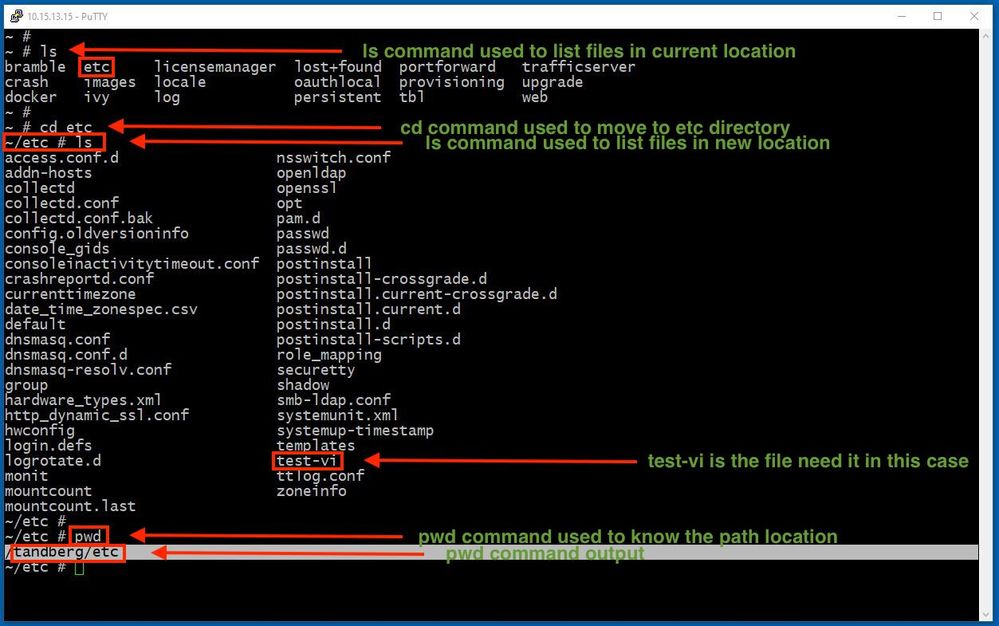
Toegang tot een bestand
Zodra u naar de juiste map navigeert, voert u de opdracht via <file-name> uit om deze te openen. Standaard Vi Editor is in de Command Mode:
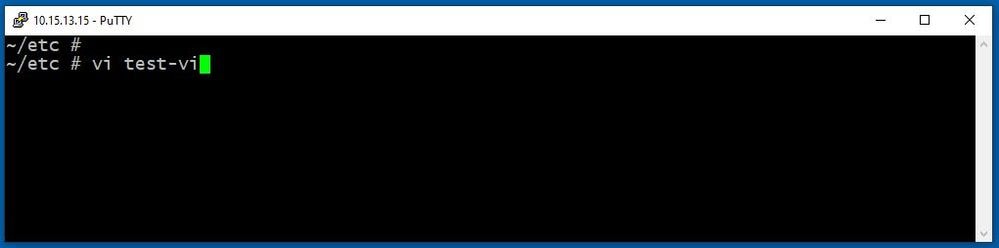
Druk Enter om het bestand te openen met de Vi Editor. De output toont de informatie binnen het bestand en stelt u in staat om het aan te passen, indien nodig.
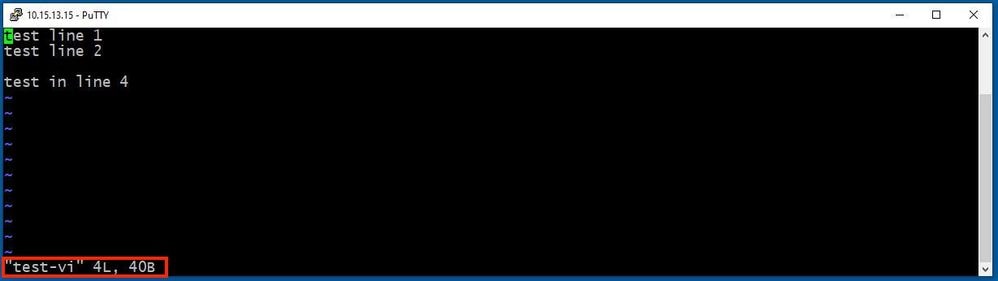
Als u tekst wilt verwijderen of toevoegen, typt u de letter i om de Insert Mode. Merk op dat in de linker benedenhoek de bestandsnaam naar het woord is veranderd INSERT.
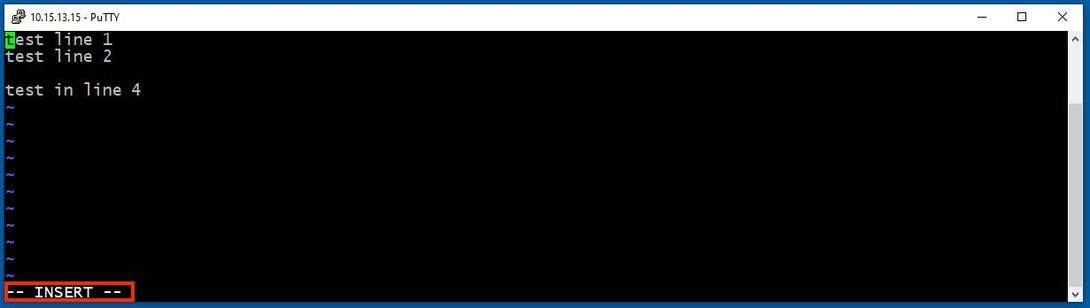
In Insert modeHet is nu echter mogelijk om waar nodig wijzigingen aan te brengen. Voorbeeld:
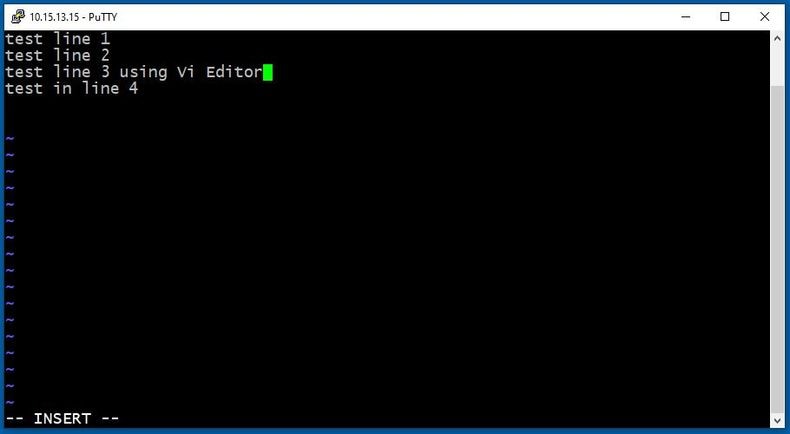
Hoe een bestand op te slaan met de vi-editor
Zodra een bestand klaar is om opgeslagen te worden, gaat u terug naar de Opdrachtmodus met behulp van de ESC-toets. Hier zijn twee verschillende manieren om Save and Quit.
Command: ZZ
Controleer of de Opdrachtmodus is ingeschakeld. Druk in dit geval op ZZ., de opdracht om het bestand op te slaan en te beëindigen.
Command: wq
Controleer Command Mode is ingeschakeld. Wat u ook typt terwijl u in Command ModeIn de linkerbenedenhoek.
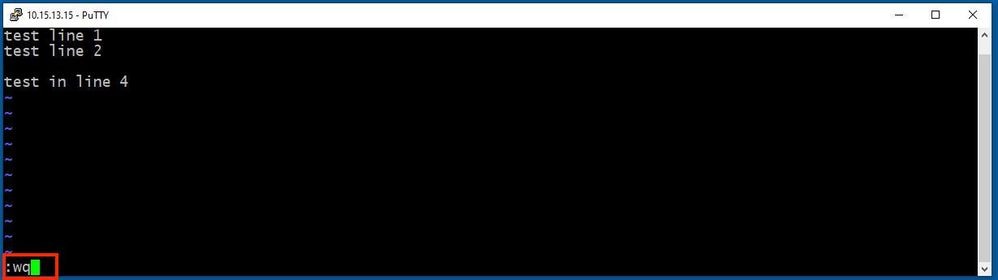
Druk vervolgens op Enter. De Expressway Linux-prompt is nu beschikbaar.
Opmerking: met de opdracht q! kunt u stoppen Vi Editor zonder dat de aangebrachte wijzigingen hoeven te worden opgeslagen.
WinSCP-basisfuncties
WinSCP is een open source, vrije SFTP client, FTP client, WebDAV client, S3 client, en SCP client voor Windows. De belangrijkste functie is bestandsoverdracht tussen een lokale en een externe computer. Afgezien daarvan, WinSCP biedt script en basisfunctionaliteit voor bestandsbeheer.
WinSCP Teksteditor gebruiken
Ga naar de snelweg met de WinSCP toepassing met root referenties.
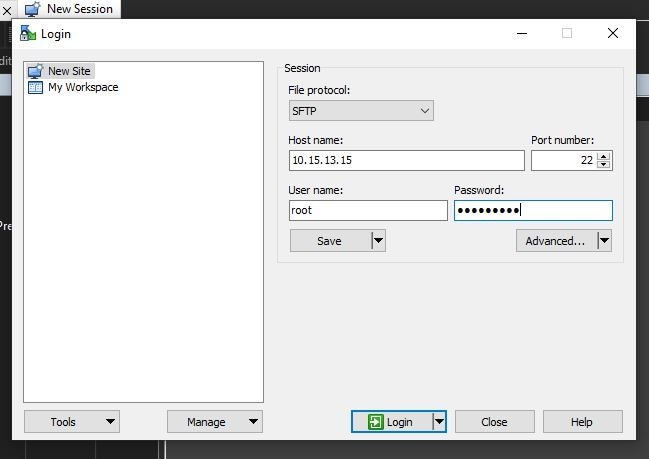
Met WinSCP kunt u op Expressway navigeren alsof het een Windows-map is op een willekeurige Windows-pc. Deze afbeelding toont bestanden op pad /tandberg/etc waarbij de test-vi bestand is opgeslagen.
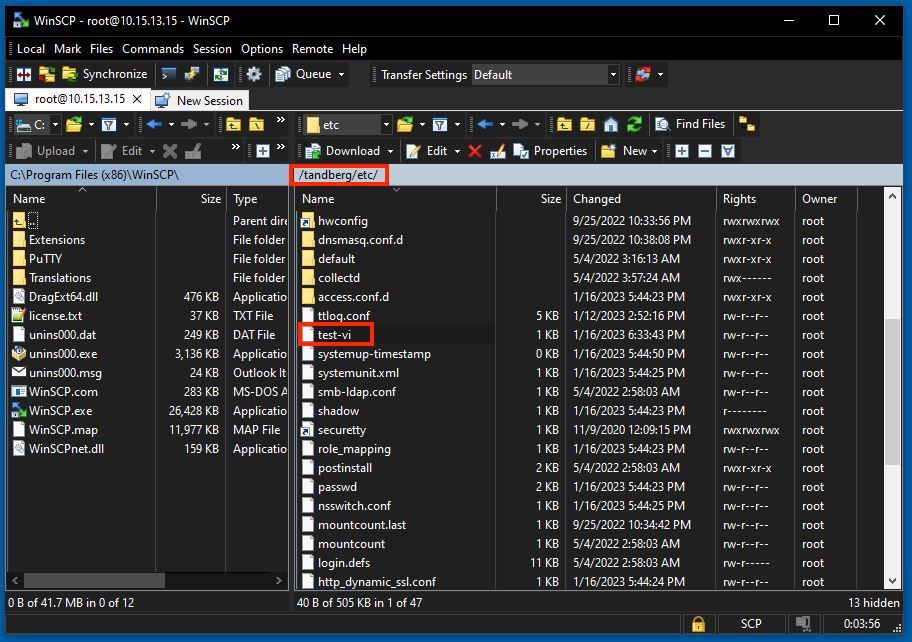
Dubbelklik of klik met de rechtermuisknop > Bewerken > Bewerken om een interne editor te openen, waarmee u het bestand kunt bewerken en tegelijkertijd kunt opslaan.
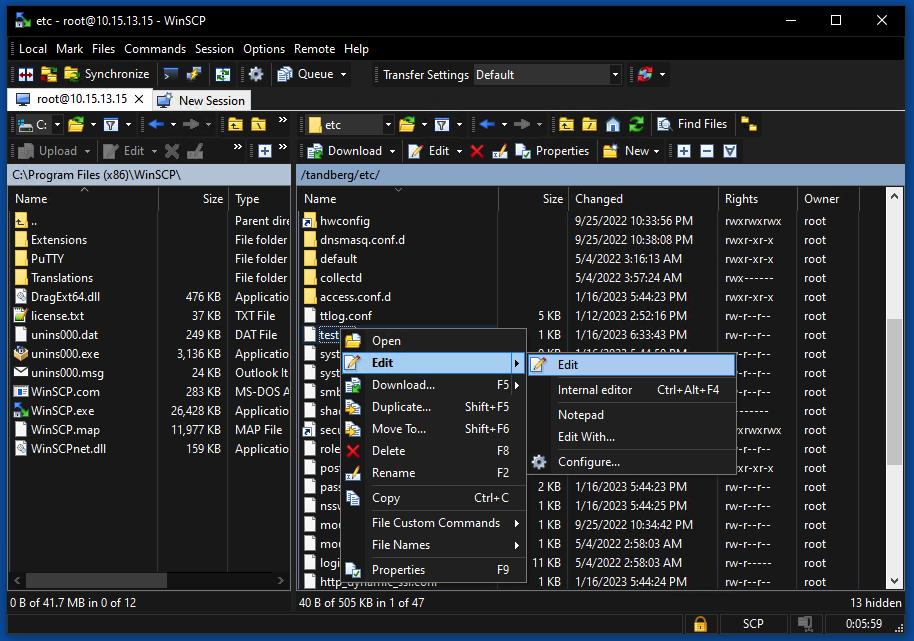
Dit beeld toont de zelfde dossieroutput, met een nieuwe lijn: test line 6 added by the use of the WinSCP editor.
Bestand met nieuwe regel kan worden opgeslagen door gebruik van dezelfde regel WinSCP teksteditor.
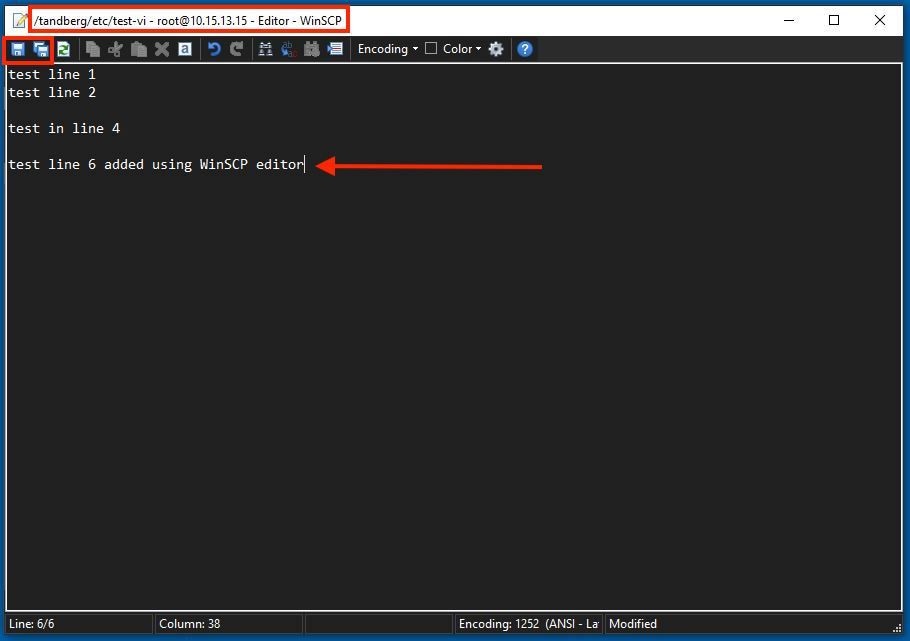
Verifiëren
Wijzigingen in bestanden controleren
Het gebruik van de Vi Editor is één manier, maar er is een andere Linux-opdracht die kan worden gebruikt. Met de opdracht kunt u alleen de inhoud van een bestand afdrukken op de standaard uitvoerstroom.
Draai de cat test-vi opdracht
Opmerking: pad kan ook worden toegevoegd aan de cat command in plaats daarvan. Om aan de folder te navigeren, gebruik cd command. Voorbeeld: cat /tandberg/etc/test-vi.
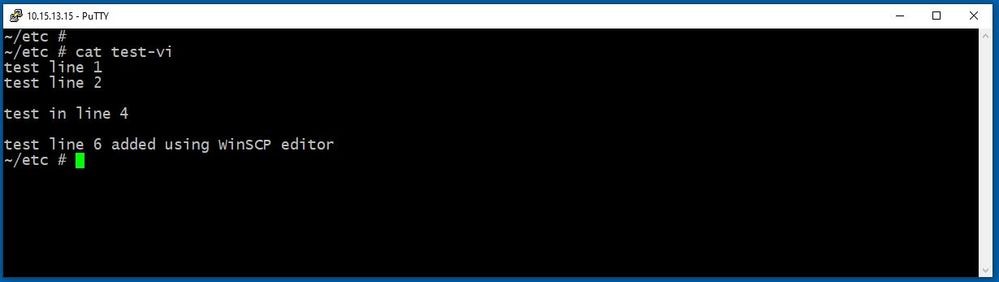
Aanvullende bronnen
Basis Linux-opdrachten
Basis VI-opdrachten
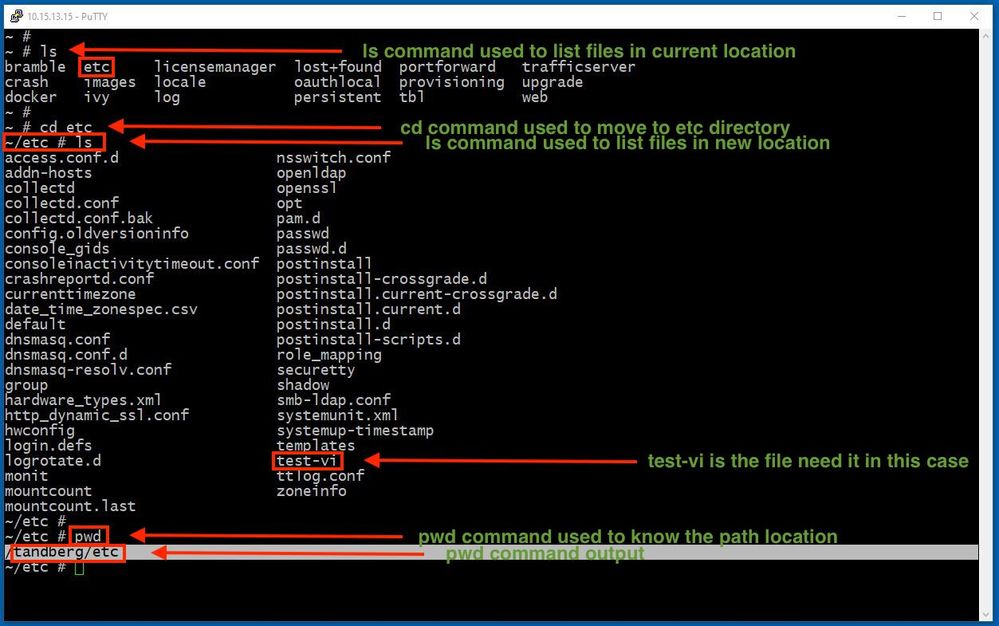
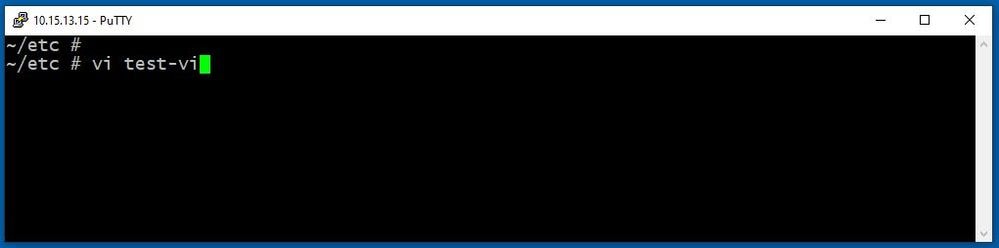
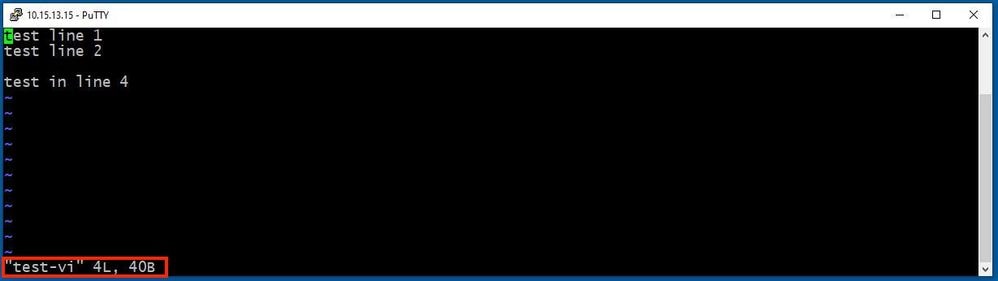
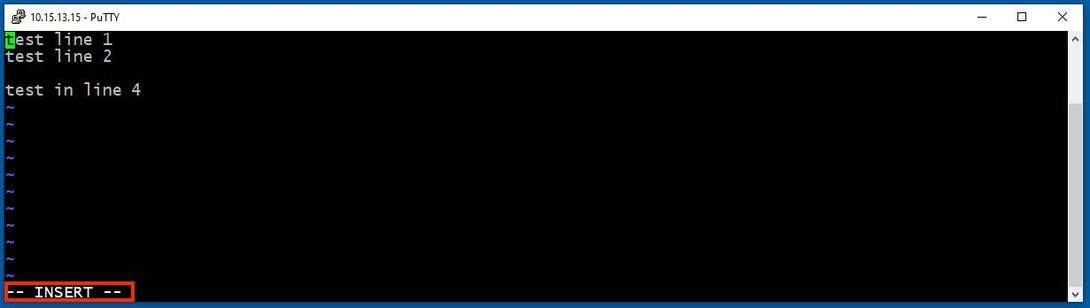
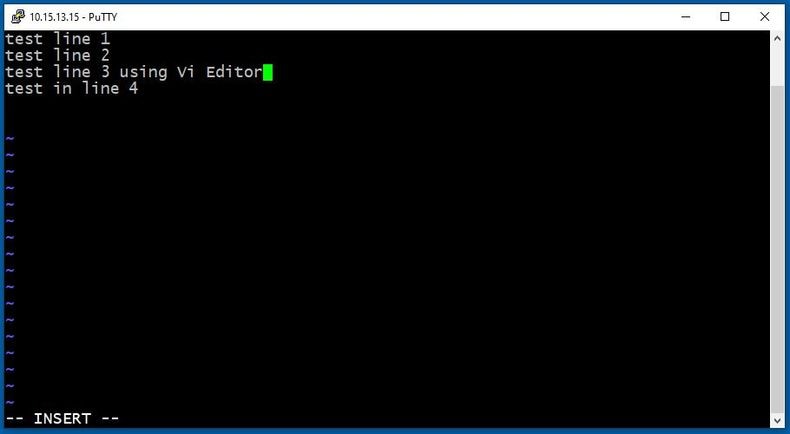
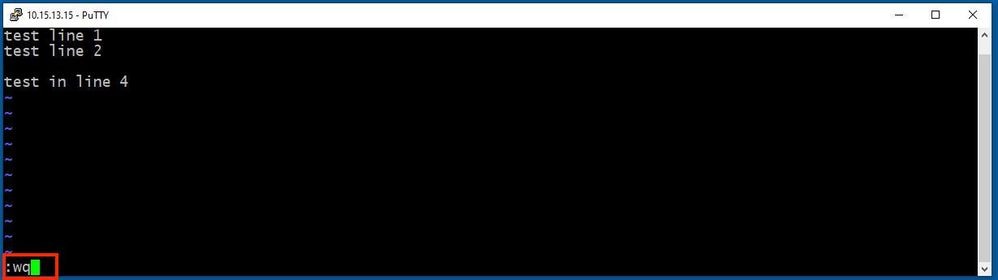
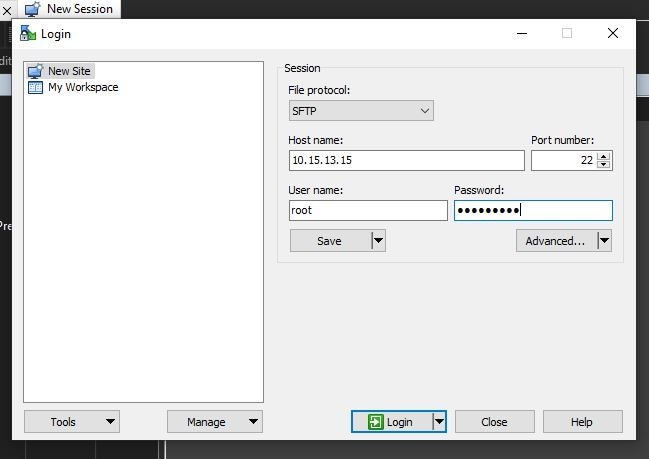
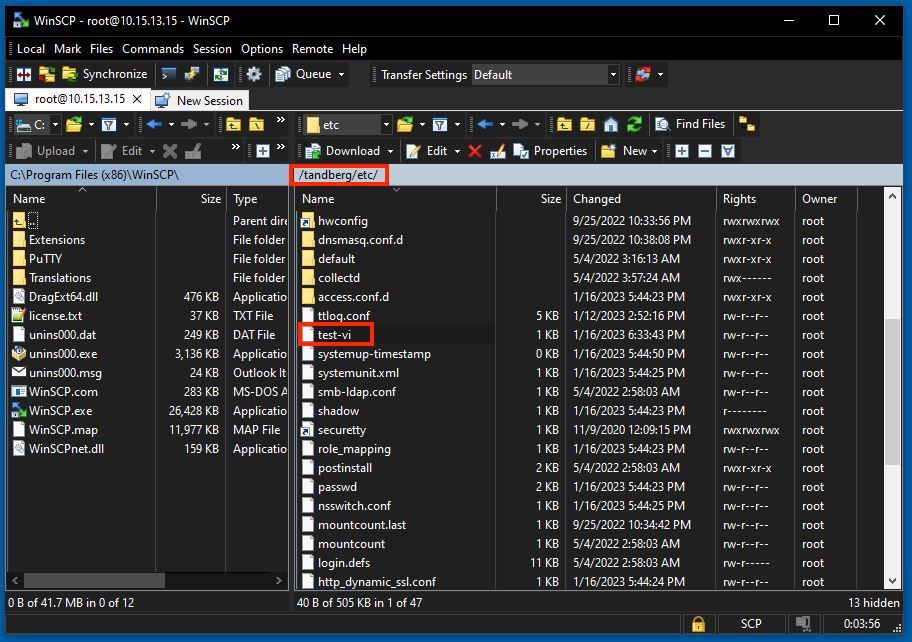
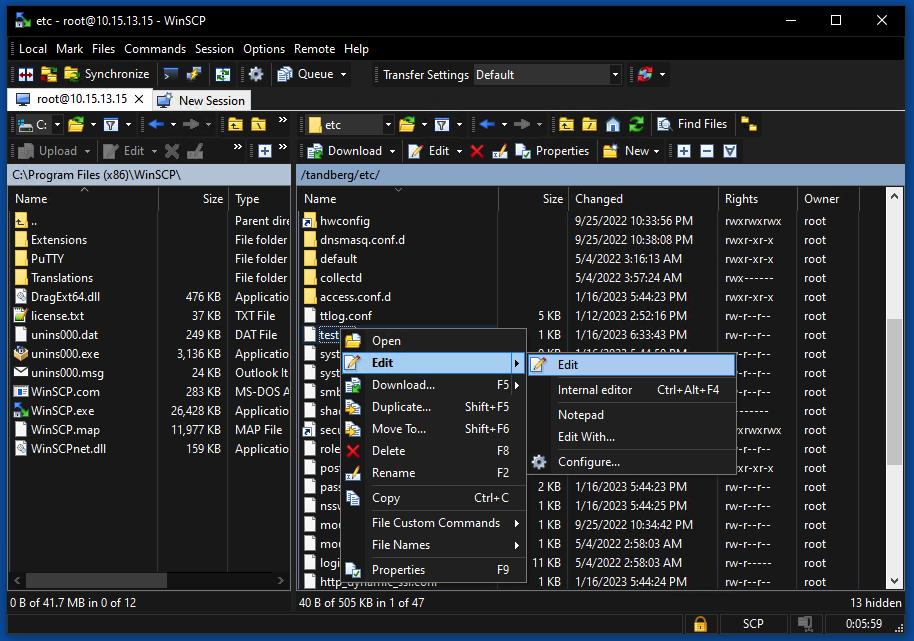
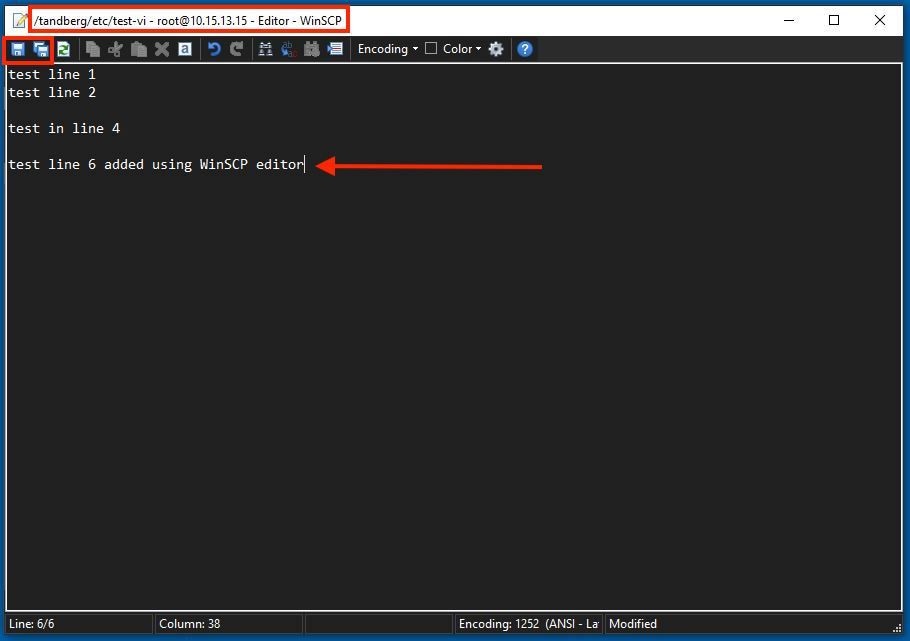
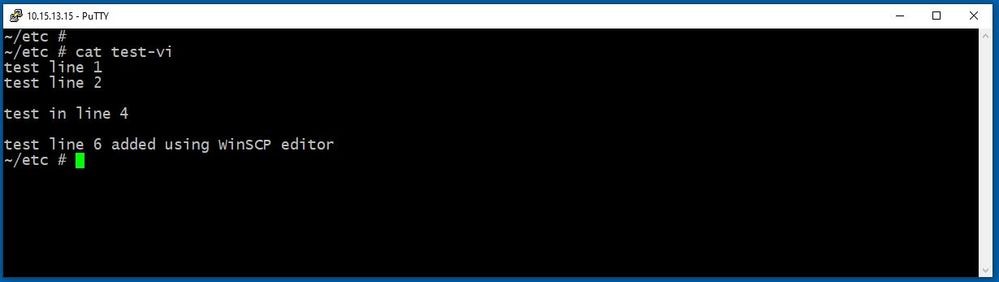
 Feedback
Feedback